Home » パソコン » 自宅サーバを始めよう » IIS でサーバー構築 » Active Perl
Active Perl
| Active Perlを使う |
|
自分のホームページでCGIを利用する場合 『 Active Perl 』 をインストールする必要があります。
Perlをインストールすることで、いろいろなCGI(掲示板、ブログなど)が使えるようになります。また管理人が使用しているログ採取ツール(AWStats)を利用する際にも必要です。 |
| Active Perlのダウンロード |
|
まずはダウンロードです。
ActiveStateというページにアクセスしてください。 |
| Active Perlのインストール |
|
ダウンロードが正常に行えたら、実際のインストール作業に入ります。
|
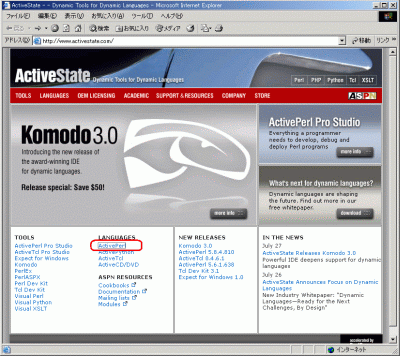 (1)ページが表示されたら、『LANGUAGE』という項目の『Active Perl』をクリックします。
(1)ページが表示されたら、『LANGUAGE』という項目の『Active Perl』をクリックします。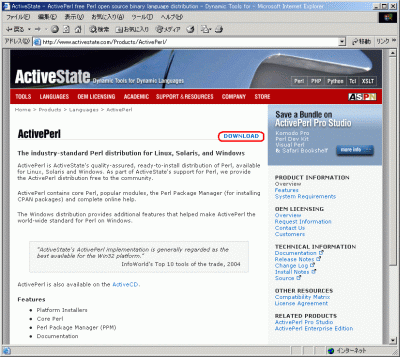 (2)Active Perlの説明ページが表示されますので、『DOWNLOAD』をクリックします。
(2)Active Perlの説明ページが表示されますので、『DOWNLOAD』をクリックします。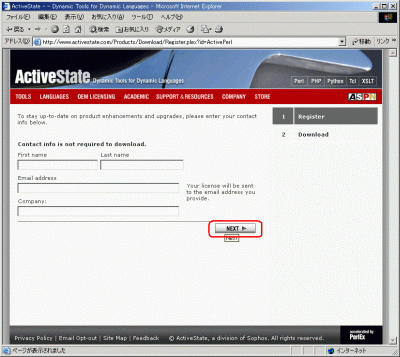 (3)「アップグレードの情報などを連絡するので、個人情報を入力してください」と書かれたページが表示されます。
(3)「アップグレードの情報などを連絡するので、個人情報を入力してください」と書かれたページが表示されます。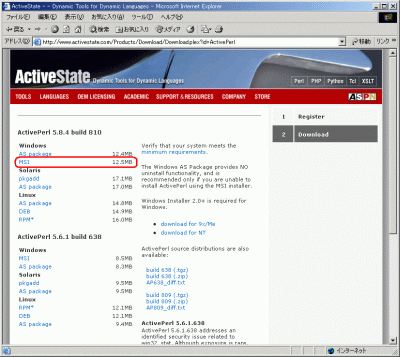 (4)ダウンロードページが表示されますので、Windows向けのリストから『MSI』を選択してダウンロードします。
(4)ダウンロードページが表示されますので、Windows向けのリストから『MSI』を選択してダウンロードします。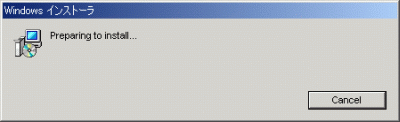 (1)ダウンロードしたファイルをダブルクリックで実行すると、インストーラ(ウィザード)が起動します。
(1)ダウンロードしたファイルをダブルクリックで実行すると、インストーラ(ウィザード)が起動します。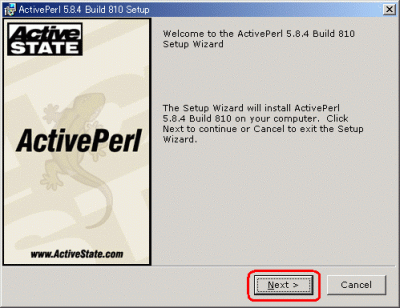 (2)最初の画面では何も考えずに、『Next』をクリックします。
(2)最初の画面では何も考えずに、『Next』をクリックします。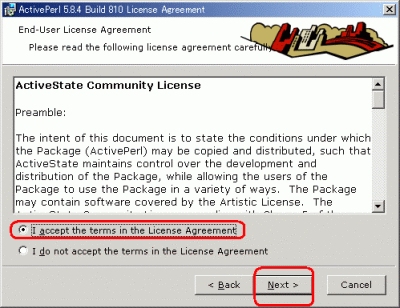 (3)ライセンスの説明が表示されるので、同意して(上にチェックする)『Next』をクリックします。
(3)ライセンスの説明が表示されるので、同意して(上にチェックする)『Next』をクリックします。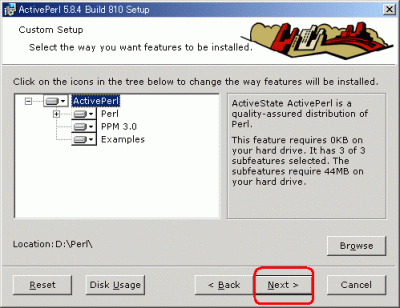 (4)インストールオプションの選択画面が表示されます。
(4)インストールオプションの選択画面が表示されます。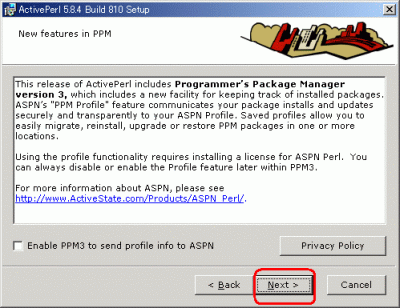 (5)この項目は管理人も良くわかっていません。
(5)この項目は管理人も良くわかっていません。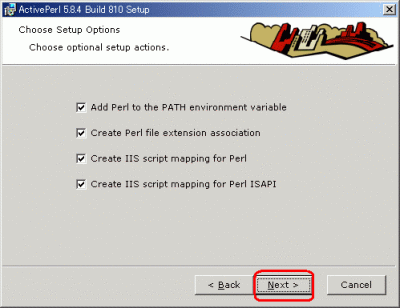 (6)セットアップオプションの設定です。
(6)セットアップオプションの設定です。 (7)「インストールを開始します」と言っているので、もちろん『Install』です。
(7)「インストールを開始します」と言っているので、もちろん『Install』です。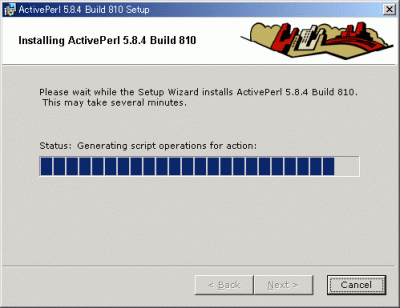 (8)環境(マシンスペック)によりますが、結構時間がかかります。
(8)環境(マシンスペック)によりますが、結構時間がかかります。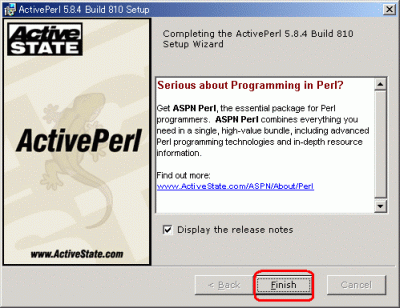 (9)セットアップ終了のお知らせです。
(9)セットアップ終了のお知らせです。 (10)IISのメイン画面からWebサイトのプロパティを表示します。
(10)IISのメイン画面からWebサイトのプロパティを表示します。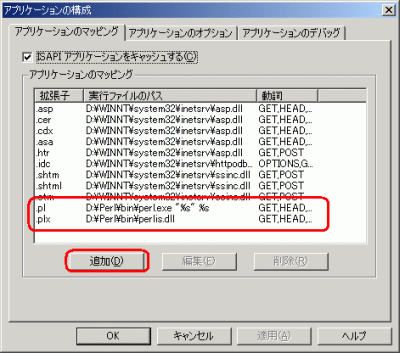 (11)拡張子『pl』 『plx』はすでに関連付けられていることが確認できます。
(11)拡張子『pl』 『plx』はすでに関連付けられていることが確認できます。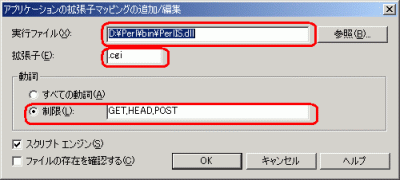 (12)追加/編集のウィンドウが表示されたら、以下の内容を追加します。
(12)追加/編集のウィンドウが表示されたら、以下の内容を追加します。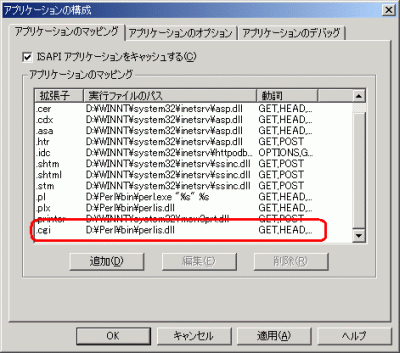 (13)入力が正しく反映されていれば、すべてのウィンドウを閉じて作業終了です。
(13)入力が正しく反映されていれば、すべてのウィンドウを閉じて作業終了です。